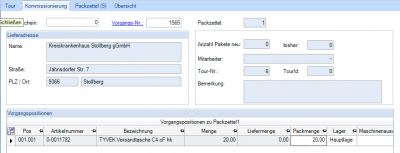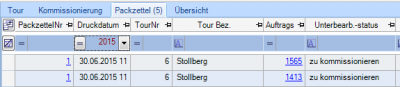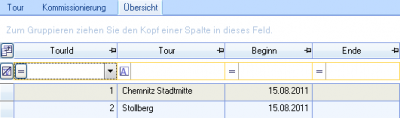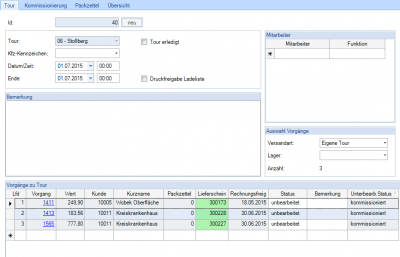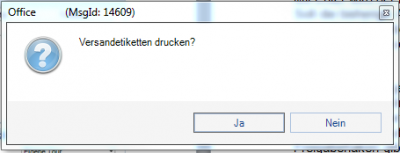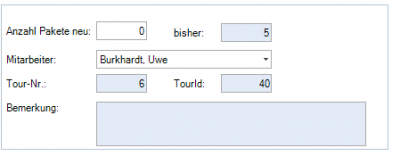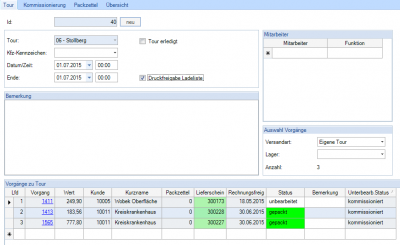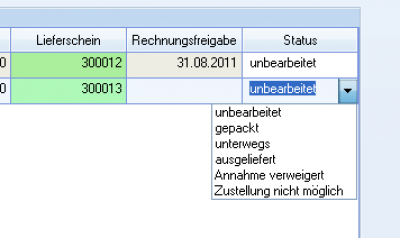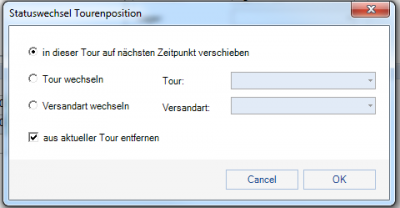Inhaltsverzeichnis
Tourenplanung bei LS-Druck
Bitte lesen Sie vorab den einführenden Artikel: Tourenplanung
Mit der Einstellung der Konfiguration „231“ auf „3 - PBS bei LS-Druck“ zur Mandantenkonfiguration 231 werden die Vorgänge einer Tour zugeordnet, sobald zum Vorgang der Lieferscheindruck erfolgt ist.
Ist zur Tourenplanung auch CO-Logistik aktiv erfolgt die Abwicklung des Kommissionierscheines abweichend. Weitere Informationen dazu finden Sie hier.
Packzetteldaten ändern
Wird während des Packens festgestellt, dass die zu packende Menge abweichende zur Menge des Packzettels ist, dann kann in der Karteikarte „Kommissionierung“ eine Änderung der Packmenge erfolgen. Hierzu wird in „Kommissionieren gewechselt. Anschließend wird unter Vorgangs-Nummer die Vorgangsnummer zum Packzettel eingetragen. Unter „Vorgangspositionen kann dann die Packmenge geändert werden.
Lieferschein drucken
Nachdem die Ware an Hand der Packzettel Kommissioniert wurde, wird im Anschluss der Filter zur Tour geändert, so dass alle Vorgänge zur Tour angezeigt werden. Nun können über den Filter Druckdatum die gedruckten Packzettel zur Tour aufgerufen werden.
Über die Modulfunktion „Lieferschein drucken“ wird der Lieferscheindruck zu den ausgewählten, oder markierten Vorgängen ausgelöst. Anschließend werden die Vorgänge in die jeweilige offene Tour, soweit vorhanden, oder in eine neue Tour aufgenommen.
Ladeliste
Nachdem die Vorgänge über den Lieferscheindruck einer Tour zugeordnet sind, können die offenen Touren in der Übersicht ausgewählt werden.
Per Doppelklick auf eine offene Tour gelangt man in die Registerkarte Tour, wo man im unteren Bereich eine Liste der Lieferscheine zu dieser Tour findet.
Versandetiketten drucken
Mit Doppelklick auf einen Lieferschein gelangt man in die Registerkarte Kommissionierung. Alternativ kann man auch manuell in die Registerkarte wechseln und die Lieferscheinnummer in das entsprechende Feld eingeben. Man findet nun alle Positionen des Lieferscheins mit der Möglichkeit Paketaufkleber zu drucken. Dabei ist im Feld „Anzahl Pakete neu“ die entsprechende Menge einzugeben.
Mit Enter wird der Druck ausgelöst.
Mit „Ja“ werden die Paketaufkleber gedruckt und Anzahl Pakete in das Feldee „beisher“ eingetragen. Wird mit „Nein“ bestätigt, dann wird trotzdem die Anzahl Pakete in „bisher“ eingetragen, jedoch kein Paketaufkleber gedruckt.
Soll die bisherige Anzahl Pakete korrigiert werden, dann kann man im Feld Anzahl Pakete neu mittels Eingabe eines entsprechend negativen Wertes und betätigen der Schaltfläche Versandetikett drucken für Korrektur sorgen. Ein Etikett wird in diesem Fall nicht ausgedruckt.
Nach dem Druck der Paketaufkleber wird in der Maske „Tour“ der Status der Vorgänge auf „gepackt“ gesetzt.
Um im Anschluss eine Ladeliste zu drucken, muss mindestens 1 Auftrag den Status gepackt haben. Auf die Ladeliste werden nur die Lieferscheine aufgenommen, die mindestens einen gedruckten Paketaufkleber aufweisen.
Der Druck der Ladeliste erfolgt nach Setzen des Hakens „Druckfreigabe Ladeliste“, über die Modulfunktion „Ladeliste drucken“. Freigabehaken gesetzt:
- Erst mit dieser Freigabe kann die Ladeliste gedruckt werden
- Über den Freigabehaken wird die Tour für die weitere Vorgänge gesperrt. Neu gedruckte Lieferscheine werden in eine neue, noch offene Tour übernommen.
Bei Druck der Ladeliste wird die Tour auf erledigt gesetzt. Alle Lieferscheine die noch keine Paketaufkleber aufweisen, werden in die nächste offene Tour (gleiche Tour mit neuer Tour-ID) verschoben.
Soll für die Tour genaue Zeitangaben eingetragen werden, kann der Haken bei Tour erledigt wieder entfernt werden und eine Startúhrzeit und ein Endedatum mit Uhrzeit nachgetragen werden.
Nachabwicklung
Kann ein Paket nicht ausgeliefert werden, so muss dies in der Tourenplanung vermerkt werden, damit das Paket, auf der nächsten Tour wieder mit auf die Ladeliste gedruckt wird. Zu diesem Zweck rufen Sie in der Registerkarte Tour die Tour-ID auf und ändern bei dem nicht ausgelieferten Lieferschein den Status auf „Zustellung nicht möglich“. Dadurch wird der Lieferschein auf die nächste Tour-ID verschoben.
Wird der Vorgang in die nächste Tour übernommen, so sollte dies mit der Option „aus aktueller Tour entfernen“ erfolgen. Der Vorgang wird in die nächste Tour mit dem Status „gepackt“ übernommen.